-
uefi是什么意思,小编告诉你怎么开启UEFI模式
- 2018-03-22 08:50:24 来源:windows10系统之家 作者:爱win10
相信对于电脑技术比较精通的用户都知道,当我们安装在GHOST系统的时候使用的都是BIOS的安装方式,而现在UEFI的模式逐渐火热起来,因为它更优秀,那么怎么开启UEFI模式?下面,小编就来跟大家分享开启UEFI模式的操作方法了。
从Win8系统开始到Win10系统大多都使用UEFI模式,UEFI模式可以拥有更快的启动速度和支持更大的硬盘容量,和系统无缝结合,那么很多朋友问了如何开启UEFI模式呢?下面,小编给大家介绍开启UEFI模式的操作方法了。
怎么开启UEFI模式
笔记本开机按F2,台式机按Del进入BIOS
切换到Boot,选择UEFI Boot回车设置为Enabled
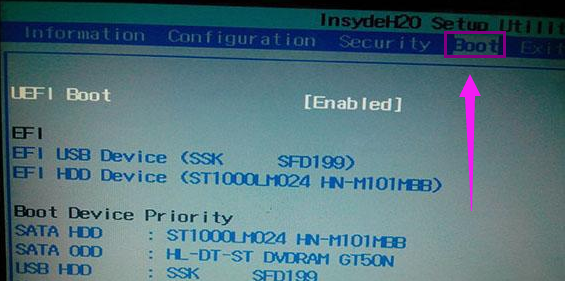
引导模式系统软件图解1
thinkpad笔记本则在Startup下,把UEFI/Legacy Boot设置为UEFI Only
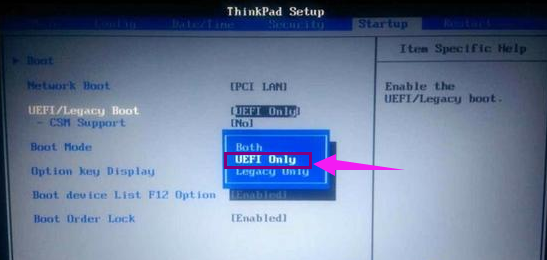
模式系统软件图解2
神舟笔记本在Boot下把Boot mode select设置为UEFI
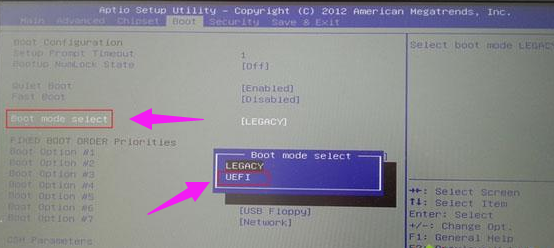
进入启动系统软件图解3
在下面的BIOS下,把Boot Type设置为UEFI Boot Type
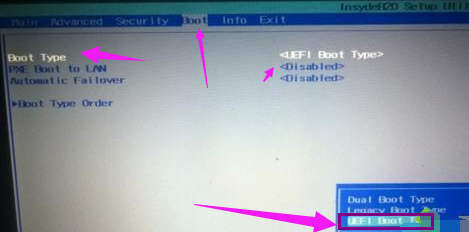
引导模式系统软件图解4
华硕笔记本win8/win10机型没有uefi选项,Launch CSM默认是Disabled,并开启Secure Boot,开启Secure boot就不能识别启动盘,包括uefi启动盘,所以要禁用Secure Boot,CSM开启时表示Legacy模式,关闭时表示UEFI模式
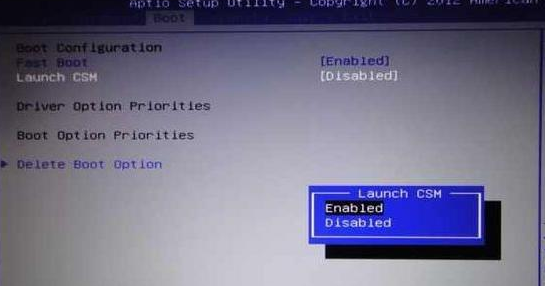
进入启动系统软件图解5
以上就是开启UEFI模式的方法了。
猜您喜欢
- 小编告诉你u盘出现乱码该怎么办..2017-08-18
- u盘变成文件夹怎么办,小编告诉你如何..2017-11-25
- usb接口驱动,小编告诉你usb接口驱动失..2018-04-18
- 小编告诉你新手用u盘重新装电脑系统如..2022-12-08
- win10系统下载到u盘安装教程..2022-06-15
- 金士顿u盘修复工具如何使用,小编告诉..2017-11-29
相关推荐
- u盘数据恢复软件免费版下载简介.. 2017-03-21
- 设置biosu盘装系统 图文教程.. 2017-06-28
- u盘win7系统,小编告诉你u盘怎么安装wi.. 2018-03-07
- u盘pe系统制作教程 2017-07-12
- 联想win7无法识别U盘解决方法.. 2017-03-27
- 小编告诉你U盘写保护怎么解除.. 2017-08-24





 魔法猪一健重装系统win10
魔法猪一健重装系统win10
 装机吧重装系统win10
装机吧重装系统win10
 系统之家一键重装
系统之家一键重装
 小白重装win10
小白重装win10
 乐侠游戏浏览器 v2.0.1
乐侠游戏浏览器 v2.0.1 萝卜家园ghost win8 32位专业版下载v201804
萝卜家园ghost win8 32位专业版下载v201804 SoftOrbits Photo Retoucher v1.3 中文绿色版 (图片修复工具)
SoftOrbits Photo Retoucher v1.3 中文绿色版 (图片修复工具) 小白系统win10系统下载64位专业版v201804
小白系统win10系统下载64位专业版v201804 布瓜浏览器 v1.0绿色版
布瓜浏览器 v1.0绿色版 1616浏览器 v3.1
1616浏览器 v3.1 系统之家Ghos
系统之家Ghos 雨林木风ghos
雨林木风ghos 深度技术Ghos
深度技术Ghos 魔法猪 ghost
魔法猪 ghost 雨林木风Ghos
雨林木风Ghos 雨林木风 gho
雨林木风 gho 雨林木风ghos
雨林木风ghos 小白系统win1
小白系统win1 萝卜家园 Gho
萝卜家园 Gho 电脑公司ghos
电脑公司ghos 小白系统win7
小白系统win7 小秘书假日提
小秘书假日提 粤公网安备 44130202001061号
粤公网安备 44130202001061号